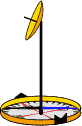Anleitung für Gastautoren ~ So erstellen Sie Ihre Wanderroute und reichen sie ein
Anleitung für Gastautoren
So erstellen Sie Ihre Wanderroute und reichen sie ein
Sie möchten am Gastautorenprogramm von GpsWandern.de teilnehmen? Dann erfahren Sie auf dieser Seite, wie Sie am besten die GPX- Routendatei, die Bilder und den Beschreibungstext erstellen und Ihre Tour einreichen können.
Die Erstellung einer Wandertour für GpsWandern.de

Zwanzig Euro für eine Wandertour
Sie sind Wanderer und in Besitz eines GPS-Geräts aber Sie haben noch nie eine komplette Wandertour mit Bildern, Tourbeschreibung und GPX-Route erstellt, um diese im Internet zu veröffentlichen? Dann werde ich Ihnen einige Vorschläge machen, wie Sie dabei vorgehen können. Die Methode ist bewährt, auf GpsWandern.de wende ich sie seit fast 10 Jahren an.
Was wird benötigt?
Wenn Ihnen das Gastautorenprogramm noch nicht bekannt ist, können Sie sich hier in das Thema erst mal einlesen. Zur Erinnerung, drei Dinge werden benötigt, um eine Wandertour zur Veröffentlichung einreichen zu können:
- eine GPX-Route
- 5 Bilder
- beschreibenden Text
Um diese drei Dinge zu erstellen brauchen Sie folgende Tools:
- Einen Routenplaner. Dafür hat man früher Software wie Fugawi oder TTQV verwendet. Heute können Sie die komplette Planung und die Erstellung der finalen Route direkt online im GPS Online Routen Planer machen und brauchen keine extra Software dazu.
- Ein GPS-Gerät, auf das Sie Ihre erste Planung speichern und von dem Sie den gewanderten Track zurück auf den PC laden. Dazu natürlich das jeweilige Programm zu Ihrem GPS-Gerät, das den Datenaustausch mit dem PC ermöglicht.
- Eine Digitalkamera um die erforderlichen Bilder zu fotografieren und zur Dokumentation der Strecke.
Am Anfang steht die Idee
Eine Wandertour, die Sie ins Auge fassen, müssen Sie zu diesem Zeitpunkt noch nicht gewandert sein, die Tour sollte lediglich den Gastautorenrichtlinien entsprechen. Sie sollte also in eine vorhandene Wanderregion auf GpsWandern.de passen oder Sie sollten beabsichtigen für eine neue Region mindestens 3 Routen einzureichen. Fragen Sie bitte per Mail bei zuerst nach, wenn Sie an die Gründung einer neuen Region denken.
Die Planung
Rufen Sie den GPS Online Routen Planer auf. Die Bedienung dieses Tools ist einfach, Sie klicken einfach mit der Maus eine Tour zusammen. Zur Bedienung finden Sie dort auch einige Hilfeseiten verlinkt.
Wählen Sie eine geeignete Karte aus, zum Start am besten die OSM-Karte, später für Feinheiten die Satellitenansicht und holen Sie sich den Startpunkt Ihrer Wanderung ins Bild. Dann setzen Sie nach und nach mit der Maus Ihre Routenpunkte. Wenn ein Punkt nicht optimal platziert ist, können Sie ihn einfach mit der Maus verschieben. Ebenso leicht lassen sich Zwischenpunkte einfügen. Sie können es auch gerne mit der Autoroutingfunktion probieren. Dabei geben Sie Start- und Zielpunkt vor und das Programm schlägt Ihnen eine Strecke vor, die Sie aber durch Zwischenpunkte beeinflussen können. Vergessen Sie danach nicht, den Autoroutingmodus wieder zu beenden und die Strecke zu übernehmen.
Wechseln Sie ruhig auch in die Satellitenansicht um weiter hineinzoomen zu können und so Ihre Streckenführung weiter zu optimieren. Sobald die Route fertig ist, fragen Sie dazu die Höheninformationen ab und erhalten im Höhenprofil Angaben über die Streckenlänge und Höhendifferenzen. Wenn Sie mit Ihrer Planung zufrieden sind, überprüfen Sie die Anzahl der Routenpunkte. Sollte sie höher sein, als Ihr Gerät in einer Route verarbeiten kann, dann reduzieren Sie die Punktanzahl (dafür gibt es eine eigene Funktion) oder teilen Sie die Route in mehrere Teilrouten auf. Dann speichern Sie die Route im GPX-Routenformat und übertragen die Datei auf Ihr GPS-Gerät. Dazu können Sie das Programm verwenden, das mit Ihrem GPS-Gerät mitgeliefert wurde oder Sie lassen sich von der GPS Anleitung 1 inspirieren.
Der Outdoortest
Sie haben eine Planung erstellt - nun ist es an der Zeit diese in der Natur zu überprüfen. Oft schaut es vor Ort ein bisserl anders aus, als man sich das nach Karte oder Satellitenbild vorstellt. Nehmen Sie sich die Freiheit, der Natur nachzugeben und Ihre Planung den Gegebenheiten vor Ort anzupassen. Wählen Sie für diese Wanderung einen möglichst sonnigen Tag um optimale Bedingungen für Ihre Fotos zu haben.
Sobald Sie am Start der Wanderung angekommen sind, beziehungsweise am Parkplatz
empfehle ich folgende Vorgehensweise:
Schalten Sie möglichst frühzeitig Ihr GPS-Gerät ein - am besten schon während der
Anfahrt - damit das Gerät Zeit hat, alle verfügbaren Satelliten zu finden und
sich der Höhenwert einpegelt. Wenn Ihr Gerät über einen barometrischen Höhenmesser
verfügt, ist es jetzt an der Zeit ihn zu kalibrieren. Kurz bevor Sie losgehen,
empfehle ich den Trackspeicher zu löschen und den Tripcomputer auf Null zu setzen.
Und Sie müssen natürlich Ihre geplante Route aufrufen. Dann wandern Sie nach Ihrer
Route und gleichzeitig zeichnet das GPS-Gerät den Track der realen Wanderung auf.
Die Kamera setzen Sie für zwei Dinge ein: Einmal um 5 schöne Bilder zusammen zu bekommen, die dann eingereicht werden und zum anderen um die Strecke zu dokumentieren. Scheuen Sie sich nicht 100 oder mehr Bilder zu schießen, die Ihnen dann später helfen, die Strecke zu beschreiben. Sie sparen es sich dadurch, sich während der Wanderung Notizen machen zu müssen. Fotografieren Sie insbesondere:
- Ausschilderungen, so dass der Text lesbar ist,
- Wandertafeln,
- Wegmarkierungen und Wegnummern,
- Wegabzweigungen und -kreuzungen,
- die Wegbeschaffenheit,
- Einkehrmöglichkeiten,
- Gefahrenstellen,
- alles, was Ihnen helfen kann, sich später wieder an die Strecke zu erinnern
- und natürlich die Schönheiten der Wanderung für besagte 5 Bilder.
Denkbar - aber von mir selber nicht eingesetzt - wäre auch die Dokumentation der Strecke mittels Diktiergerät oder Videokamera.
Die Trackaufzeichnung der real gewanderten Strecke erfolgt automatisch. Sie können aber darüber hinaus am GPS-Gerät auch Wegpunkte setzen, zum Beispiel an kritischen Abzweigungen. So können Sie ohne Schreibzeug Abbiegehinweise dokumentieren. Rufen Sie die Wegpunktfunktion Ihres GPS-Geräts auf und geben Sie dem Punkt, an dem Sie stehen, eine eindeutige Nummer und eine Richtungsangabe. Zum Beispiel: "100re". Die Wegpunkte übertragen Sie später zusammen mit dem aufgezeichneten Track zurück auf den PC und haben die Punktinformationen im Routenplaner zur Verfügung.
Erzeugen der GPX-Routendatei
Zurück am PC können sie nun den GPS-Track zurück auf den PC laden und - falls Sie unterwegs welche angelegt hatten - auch die Wegpunkte. Folgen Sie nun der Hilfeseite 3 zum GPS Online Routen Planer, die zwei Methoden beschreibt, wie Sie Ihren Track zu einer Route mit Höhenangaben wandeln. Oder - wenn Ihre ursprünglich erstellte Route nicht ganz daneben ist - können Sie diese anhand von Track und Wegpunkten einfach aktualisieren. Gehen Sie dabei so vor: Laden Sie Ihre ursprüngliche Route(n), die unterwegs erzeugten Wegpunkte und den aufgezeichneten Track in den Routenplaner aber achten Sie darauf, dass der Track in den Hintergrund geladen wird. Nun können Sie die einzelnen Routenpunkte so verschieben, dass diese möglichst gut dem Track folgen. Beachten Sie dabei aber mögliche Ungenauigkeiten bei der Trackaufzeichnung - oft ist das Satellitenbild (zumindest in Mitteleuropa) die genauere Quelle (aber nicht immer).
Bei Ihren erzeugten Wegpunkten unterscheiden wir zwei Typen. Einmal die POIs,
die points of interest, wie Parkplatz und Gipfel, die nicht unbedingt Bestandteil
der Route sein müssen und als eigenständige Wegpunkte die GPX-Datei bereichern dürfen.
Diese Punkte lassen Sie einfach bestehen, geben ihnen vielleicht jeweils einen
kurzen Namen und eine etwas längere Beschreibung.
Und auf der anderen Seite haben Sie vielleicht Wegpunkte angelegt, wo Sie einem
Routenpunkt einen Abbiegehinweis mitgeben wollen. Halten Sie hier die Maus über den
Punkt und Sie sehen auch im Routenmodus dessen Name. Ziehen Sie einen nahegelegenen
Routenpunkt darüber oder fügen Sie einen ein und geben Sie diesem Punkt den
entsprechenden Abbiegehinweis mit (die rechte Maustaste auf den Routenpunkt öffnet die
Punkteigenschaften.) Danach löschen Sie den Wegpunkt, damit er nicht in die
GPX-Datei gelangt, er war ja nur ein Hinweis für Sie als Autor.
Wenn alle Routenpunkte an der richtigen Stelle sitzen, aktualisieren Sie bitte die Höhenangaben. Bevorzugen sollten Sie dabei Ihren eigenen Track im Hintergrund als Quelle für Höheninformationen. Sehen Sie sich das Ergebnis im Höhenprofil an. Für den Fall, dass der Track keine guten Höhenwerte liefert - Sie sehen das an unnatürlichen Sprüngen oder Schwankungen im Höhendiagramm und an zu hohen Auf- und Abstiegswerten - verwenden Sie lieber die Onlinehöhendienste. Auch wenn in Ihrem Track Hin- und Rückweg zusammenfallen, kann das unschöne Höhenprofile ergeben.
Ein Wort zur Anzahl von Routenpunkten pro Route.
GPS-Geräte hatten hier früher unschöne Einschränkungen, wie maximal 30, 50 oder
125 Punkte pro Route. Das hat viele GPS-Wanderer dazu bewogen, lieber Tracks
zur Planung zu verwenden. Moderne Geräte können mehr, folglich beschränken
die Gastautorenrichtlinien die Anzahl der
Punkte pro Route jetzt auf 250. Anwender mit älteren Geräten, können wiederum den
GPS Online Routen Planer verwenden um kleinere Teilrouten
zu erzeugen.
Sie als Routenersteller sollten trotzdem auf jeden Fall versuchen, die Punktanzahl
nicht ausufern zu lassen und einen Mittelweg versuchen zwischen der Wegtreue
einer Route, wo bei hoher Güte zwangsweise viele Punkte erforderlich sind und
kleinen Routen. Setzen Sie Punkte da, wo der Anwender Ihrer Route sie braucht
und geben Sie ein paar Punkte zu, damit die Route halbwegs dem Wegverlauf entspricht.
Hier aber bitte keine Doktorarbeit, bei kleinen Serpentinen muss nicht jeder
Haken ausdefiniert werden. Die Routenlänge kann also schon mal 10% kürzer sein
als die Länge Ihres Tracks. Weisen Sie im Text einfach darauf hin.
Speichern Sie nun Ihre Route(n) im GPX-Routenformat zusammen mit den Wegpunkten (Parkplatz, Gipfel) die Sie veröffentlichen wollen in einer (1) GPX-Datei. Der Dateiname spielt keine Rolle - später im Internet heißen alle Routendateien "routen.gpx", also können Sie auch gleich diesen Namen verwenden. Wenn Sie Ihre GPX-Datei testen wollen, so laden Sie sie einfach mal in den Trackviewer von GpsWandern.de und betrachten Sie das Ergebnis.
Bilder
Unterwegs haben Sie die Schönheiten der Landschaft und die Sehenswürdigkeiten an der Strecke fotografiert. Wählen Sie nun die 5 besten Bilder aus und achten Sie vor allem darauf, dass keine Persönlichkeitsrechte berührt werden. 5 Bilder sind bei GpsWandern heute die Regel, das ist grade die richtige Anzahl um den Text ein wenig aufzulockern. Wenn es im Einzelfall mal 4 oder 6 Bilder sind, dann ist das aber kein Problem. Über die Feinheiten der Bildbearbeitung am PC will ich mich an dieser Stelle nicht im Detail auslassen. Verwenden Sie das Tool Ihrer Wahl und optimieren Sie im Rahmen Ihrer Kenntnisse und Möglichkeiten. Eine Vorgehensweise könnte zum Beispiel sein, zuerst die Farben, die Helligkeit und den Kontrast zu optimieren, dann das Bild auf das Zielformat 440x330 Pixel zu verkleinern und als letztes ein klein wenig nachzuschärfen. Sollten Sie der Bildbearbeitung nicht mächtig sein, so reichen Sie bitte Ihre 5 Originalbilder ein.
Die Reihenfolge der Bilder sollte sich - sofern es keine Gründe für ein anderes Vorgehen
gibt - am Streckenverlauf orientieren, so dass Tourbeschreibung und Bilder
zusammenpassen.
Zu jedem Bild ist eine kurze Bildbeschreibung in wenigen Worten erforderlich,
quasi ein Untertitel für das Bild.
Der Beschreibungstext
Nachträglich eine Wanderung zu vertexten geht eigentlich nur, wenn man sich ausreichend Notizen gemacht hat oder, so wie ich das empfehle, eine umfangreiche Fotodokumentation angefertigt hat. Die Bilder kann man ja später wieder löschen. Die Gastautorenrichtlinien geben den Rahmen vor. Es gibt einige Punkte, die im Text unbedingt vorhanden sein sollten, wie Titel, Untertitel, Anfahrt und Gehzeit und einige, die das Gesamtkunstwerk abrunden aber optional sind, wie die Beschreibung der Aussicht. Ein Großteil des Textes wird sich aber der Beschreibung der Wegführung widmen. Versuchen Sie hier demjenigen eine Hilfe an die Hand zu geben, der die Strecke ohne GPS-Gerät nachwandern möchte (soweit das bei Ihrer Tour möglich ist). Lassen Sie Dinge, die sich vor Ort automatisch ergeben, ruhig weg, geben Sie aber gerne Bezüge zum realen Weg, wie Markierungen und Ausschilderungen und für die GPS-Wanderer Referenzen zu den Routenpunkten.
Die Tourbeschreibung sollte sich sprachlich gut in den Kreis der vorhandenen Wanderrouten einreihen. Das erreichen Sie vor allem durch eine Erzählform in der Gegenwart und in "Wir"-Form ("Wir gehen, wir kommen, wir sehen, ..."). Lassen Sie aber auch gerne Ihre persönlichen "Ich-Erlebnisse" mit einfließen.
Die Tour einreichen
Die Übermittlung Ihres Werks (bestehend aus Text, Bildern und GPX-Route) erfolgt per E-Mail an die Adresse Als Rahmen und Gedächtnisstütze für Sie gibt es dazu eine Vorlage, die Sie in ein Mail kopieren und ausfüllen können. Dann fügen Sie noch die Dateianlagen dazu und senden Ihr Mail ab.
Zwanzig Euro einstreichen
Sie haben Ihr Werk zur Veröffentlichung auf GpsWandern.de eingereicht. Wie geht es nun weiter? Ihre Tour bekommt zuerst auf GpsWandern.de eine eigene Webseite mit allen Ihren Inhalten. Die Seite wird aber noch nicht in die Navigation der Website eingebunden. Sie bekommen den Link auf Ihre Seite per Mail mitgeteilt und können nun überprüfen, ob das Ergebnis Ihren Vorstellungen entspricht. Offene Punkte oder Unklarheiten werden in diesem Rahmen per Mail geklärt. Sobald Sie Zustimmung zu Ihrer Tourseite signalisieren, bekommen Sie auf dem Postweg einen Lizenzvertrag (in doppelter Ausfertigung) zugeschickt, mit dem Sie GpsWandern.de ein Nutzungsrecht an Ihrem Werk einräumen. Im Vertrag ergänzen Sie Ihre Kontoverbindung und senden ihn unterschrieben zurück. Daraufhin erhalten Sie die zwanzig Euro per Überweisung und Ihre Tourseite wird freigeschaltet.
Lesen Sie mehr zum Gastautorenprogramm auch auf folgenden Seiten:
- Fragen und Antworten zum Gastautorenprogramm.
- Die Gastautoren-Richtlinien geben Ihnen konkret Auskunft, wie Ihre Routen, Texte und Bilder beschaffen sein müssen, damit Ihre Tour von GpsWandern.de angenommen werden kann.
- Eine Vorlage als Ausfüllrahmen zur Einreichung einer Tour.
- Der GPS Online Routen Planer ist das Tool, mit dem Sie anhand Ihres GPS-Tracks die geeignete Route online erstellen können. Die Seite enthält Links zu weiteren Hilfeseiten für den Routenplaner
- Wie Sie Routen aufs GPS laden, nach Routen navigieren und Trackdaten zurück auf den PC übertragen, erfahren Sie in diesen Anleitungen.
Stand: Januar 2012